- Зохиолч Lauren Nevill [email protected].
- Public 2023-12-16 18:54.
- Хамгийн сүүлд өөрчлөгдсөн 2025-01-23 15:22.
Флэш технологид суурилсан видеонууд нь сайтын өвөрмөц дизайныг гаргахад тусалдаг. HTML дээр нэгтгэсэн флаш элементүүд нь хуудсыг төрөлжүүлж, гэрэл гэгээтэй болгодог. Вэб хуудасны тэмдэглэгээний хэл нь олон тодорхойлогч ашиглан сайтад идэвхтэй контент оруулах боломжийг олгодог.
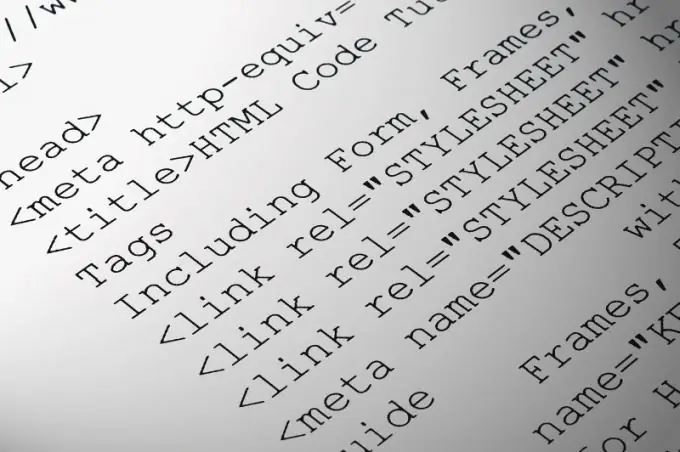
Зааварчилгаа
1-р алхам
Мэргэшсэн нөөцийн аль нэгийг ашиглан интернетээс swf форматаар видеог татаж аваарай. Хэрэв та флэш клип хийх технологийг мэддэг бол Adobe Flash програмыг ашиглан хүссэн анимацийг өөрөө хийж болно.
Алхам 2
Хөдөлгөөнт файлыг хадгалсны дараа html хуудсыг сайтынхаа код нэмж оруулсан текст засварлагч дээр нээнэ үү. Та Notepad дээр хүссэн кодыг нээж, Windows-ийн стандарт хэрэгслийг ашиглаж болно. Та Adobe Dreamweaver эсвэл Notepad ++ редакторуудыг ашиглаж болно.
Алхам 3
Та редактор дээр вэб хуудас нээхдээ хуудсыг өөрчлөхийн тулд засах ёстой кодыг харах болно. Хуудасны флаш кино оруулах хэсгийг оруулна уу. Хэрэв хуудас хоосон байвал хөдөлгөөнт дүрсийг баримт бичгийн үндсэн хэсэгт байрлуулсан байх ёстой, i.e. шошгоны хүрээнд.
Алхам 4
Объект болон embed элементүүдийг хуудсан дээр видеог оруулахад ашигладаг. Дараах кодыг бичнэ үү:
Энэ код нь.swf нягтралтай флаш кино тоглуулах хуудсанд тоглуулагч нэмж оруулна. Оруулсан элемент нь объектыг хуулбарлаж, хөтөчийн хуучин хувилбаруудтай нийцэж байгаа юм. Объект ба embed элементүүдийн өргөн ба өндрийн шинж чанарууд нь файлыг тоглуулах цонхны өргөн ба өндрийг тус тус тохируулна. Param элемент нь суулгагдсан объект руу параметр дамжуулахад ашиглагддаг. Энэ тохиолдолд флаш киноны өгөгдлийн эх үүсвэр рүү орох замыг киноны параметр болгон, жишээлбэл, хатуу дискэн дээр байрлах директор болон флэш файлын нэрээр дамжуулдаг.
Алхам 5
Кодыг оруулсны дараа html хуудсанд оруулсан өөрчлөлтүүдийг хадгалж үр дүнг шалгана уу. Хэрэв бүх зүйл зөв бол таны видео вэб хуудсанд гарч ирнэ. Хэрэв видео гарч ирээгүй бол кодын зөв байдал болон.swf файл руу орох замыг шалгана уу. Хэрэв та Internet Explorer 5 гэх мэт хөтчийн хуучин хувилбарыг ашиглаж байгаа бол Flash бас харагдахгүй байж магадгүй юм.






